Löschen von in- und out-punkten in der timeline, Abbildung 360 – Grass Valley EDIUS Neo 3 Benutzerhandbuch
Seite 357
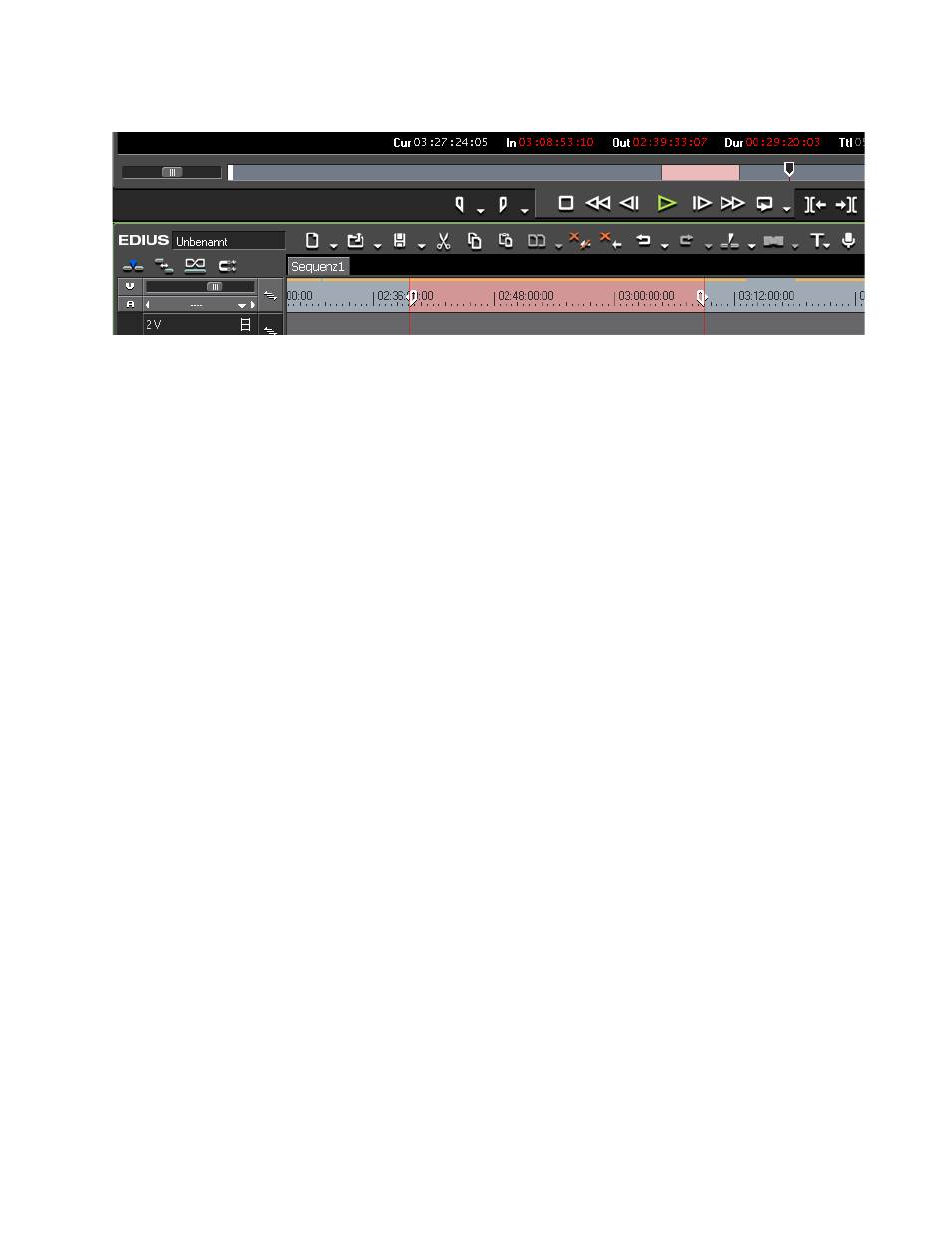
EDIUS NEO — Referenzhandbuch
355
In- und Out-Punkte
Abbildung 360 Out-Punkt an Timecode vor In-Punkt gesetzt
Löschen von In- und Out-Punkten in der Timeline
Führen Sie folgende Schritte aus, um In- und Out-Punkte in der Timeline
zu löschen:
1.
Klicken Sie auf die Listenschaltfläche () der Schaltfläche
In-Punkt setzen
oder
Out-Punkt setzen
im Rekorder.
2.
Wählen Sie im Menü die Option "In-Punkt löschen" bzw. "Out-Punkt
löschen".
Alternative Methoden:
•
Drücken Sie die Tastenkombination [
Alt
]+[
I
], um den In-Punkt zu
löschen.
•
Drücken Sie die Tastenkombination [
Alt
]+[
O
], um den Out-Punkt zu
löschen.
•
Klicken Sie mit der rechten Maustaste auf die Zeitskala und wählen Sie
im Menü die Option "In-Punkt löschen" bzw. "Out-Punkt löschen".
•
Wählen Sie in der Menüleiste "Marke" und anschließend aus dem
Menü die Option "In-Punkt löschen" bzw. "Out-Punkt löschen".
Sie können In- und Out-Punkte gleichzeitig löschen, wenn Sie eine der
folgenden Methoden anwenden:
•
Klicken Sie mit der rechten Maustaste auf die Zeitskala und wählen Sie
im Kontextmenü "In/Out-Punkt löschen".
Hinweis: Wenn Sie im Menü "In/Out-Punkt löschen" wählen, werden sowohl der In-
und der Out-Punkt als auch der Clip zwischen diesen Punkten gelöscht.
•
Wählen Sie in der Menüleiste "Marke" und anschließend "In/Out-
Punkt löschen".
•
Drücken Sie auf der Tastatur die Taste
[X]
.